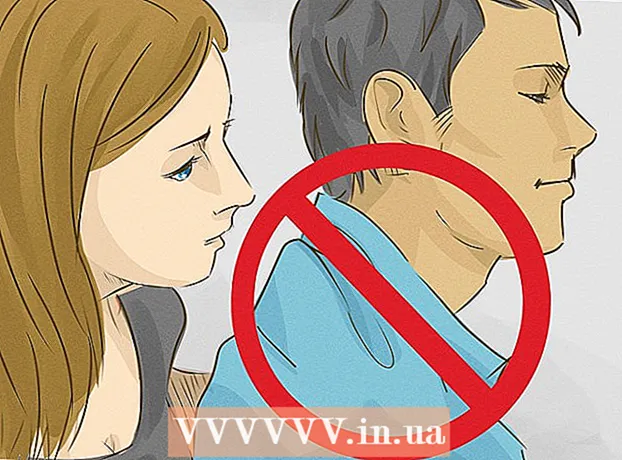Autor:
John Stephens
Data E Krijimit:
1 Janar 2021
Datën E Azhurnimit:
1 Korrik 2024
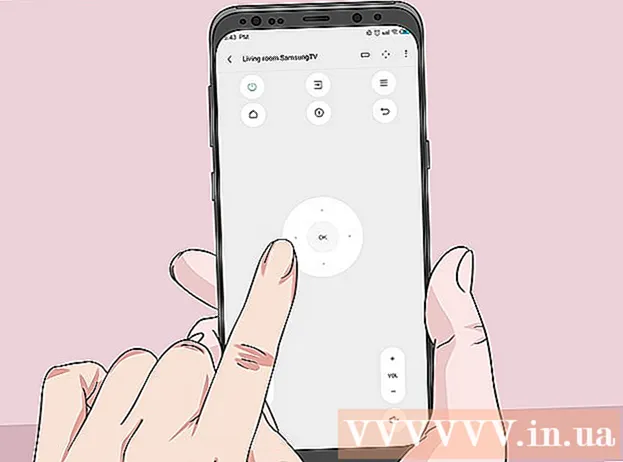
Përmbajtje
"IR blaster" është një sensor infra të kuqe. Shumica e telekomandave përdorin infra të kuqe për të bashkëvepruar me pajisjet e argëtimit në shtëpi të tilla si TV, marrës audio dhe DVD player. Disa modele Android vijnë me një blaster IR të integruar dhe për sa kohë që keni aplikacionin e duhur, mund të përdorni telefonin ose tabletin tuaj për të kontrolluar TV dhe pajisjet e tjera. Kjo wikiHow ju mëson se si ta ktheni telefonin ose tabletin tuaj Android me infra të kuqe në një telekomandë virtuale.
Hapat
Ju duhet të siguroheni që telefoni ka një blaster IR. Mënyra më e lehtë për të gjetur është të hulumtoni specifikimet e modelit të telefonit (ose emrin e modelit me fjalën kyçe "IR blaster") dhe të bëni disa hulumtime. Shumë pak telefona Android vijnë sot me një sensor infra të kuqe, por këtë funksion do ta gjeni në disa modele.
- Modelet moderne HTC dhe Samsung nuk kanë më sensorë infra të kuq të integruar, por zakonisht mund t’i gjeni në modelet më të reja të lëshuara nga Huawei, Honor dhe Xiaomi.
- Ju gjithashtu mund të kontrolloni në manualin e pajisjes (nëse ka).

Instaloni aplikacionin IR Universal Remote nëse pajisja nuk e ka një të tillë. Para se të shkarkoni një aplikacion të ri, kontrolloni në sirtarin e aplikacionit për të parë nëse ekziston një aplikacion i integruar i kontrollit infra të kuq / telekomandë. Nëse nuk e keni bërë tashmë, mund të shkoni në Dyqanin Google Play për të zgjedhur midis një shumëllojshmërie aplikacionesh falas / me pagesë që kontrollojnë pajisjet në shtëpi të videos ose audios. Disa nga opsionet e njohura dhe të vlerësuara kritikisht janë CodeMatics Universal TV Remote Control dhe AnyMote Universal Remote + WiFi Smart Home Control nga Color Tiger. Ndoshta do të duhet të provoni disa aplikacione të ndryshme para se të gjeni atë që funksionon më mirë.- Jo çdo aplikim infra të kuqe është një aplikacion universal i telekomandës. Disa opsione janë specifike vetëm për markën. Duhet të lexoni me kujdes përshkrimin e aplikacionit para se ta shkarkoni.

Hapni aplikacionin e telekomandës infra të kuqe. Mund të klikoni E hapur (Hapur) për të nisur aplikacionin në Dyqanin e Luaj, ose prekni ikonën e aplikacionit në sirtarin e aplikacionit.
Zgjidhni blaster IR kur të kërkohet. Aplikacioni do t'ju kërkojë të zgjidhni IR blaster në fillimin e parë. Ndiqni udhëzimet në ekran për të zgjedhur dhe dhënë lejet e duhura.

Zgjidhni modelin që dëshironi të kontrolloni. Shumica e aplikacioneve vijnë me një listë të pajisjeve video dhe audio të mbështetura për të zgjedhur. Vazhdoni të zgjidhni fillimisht emrin e prodhuesit dhe pastaj modelin e produktit.- Në varësi të aplikacionit, mund t'ju kërkohet të futni një kod universal për pajisjen. Këto kode mund t'i gjejmë në internet duke futur emrin e modelit dhe fjalën kyçe "kodi i telekomandës". Ju gjithashtu mund të vizitoni një faqe si https://codesforuniversalremotes.com për të gjetur kodin.
- TV, DVD / Blu-Ray player, marrës audio, etj mund të kontrollohen nga sensori infra të kuqe.
Ndiqni udhëzimet në ekran për të konfiguruar pajisjen. Pasi të zgjidhni modelin, në ekran do të shfaqen disa udhëzime për lidhjen e pajisjes me aplikacionin. Hapat janë të ndryshëm në varësi të aplikacionit dhe pajisjes. Pasi të përfundojë konfigurimi, do të jeni në gjendje të përdorni telefonin tuaj Android për ta kontrolluar atë.
- Disa aplikacione na lejojnë të shtojmë më shumë pajisje. Nëse aplikacioni është falas, numri i pajisjeve që mund të shtoni do të jetë i kufizuar.
Drejtoni sensorin infra të kuq drejt pajisjes që dëshironi të kontrolloni, blaster IR do të funksionojë më mirë kur mbani telefonin / tabletën tuaj siç duhet. Në shumicën e rasteve, blaster IR zakonisht ndodhet në pjesën e sipërme të pajisjes. Thjesht duhet ta drejtoni pajisjen te produkti i zgjedhur dhe të shtypni butonat në ekranin Android për ta kontrolluar.
Shikoni kontrollet. Së pari, provoni të shtypni butonin e energjisë për të ndezur / çaktivizuar pajisjen, pastaj kryeni veprime të tjera. Telekomanda virtuale në aplikacion ka gjithashtu të njëjtat karakteristika (ose të ngjashme) me telekomandën aktuale të pajisjes. reklamë